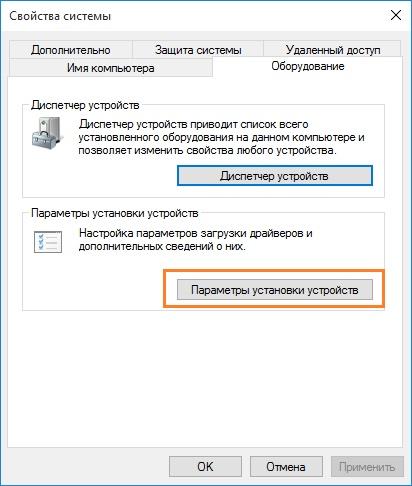Как подключить компьютер к интернету
Содержание:
- Задержка передачи
- Скорость передачи
- Сетевой адрес абонента
- WI-FI и другие современные способы подключения к интернету
- 2 Подключение через кабельное телевидение
- 4. Беспроводные технологии
- Что приобрести, если надо подключить Интернет
- Решения ошибки нет подключения к интернету
- Аутентификация и защита данных
- 3. Глобальные сети Интернет
Задержка передачи
По большому счёту, высокая скорость передачи важна только для скачивания больших файлов.
Для просмотра веб-сайтов, для онлайновых игр и Интернет-телефонии гораздо важнее
задержка передачи. Именно задержка определяет комфортность работы. Обычно провайдеры ранжируют тарифы
по скорости передачи, и поэтому многие отождествляют скорость и задержку, но это
не одно и то же.
Сравним спутниковый канал и обычный модем (рис. 4).
Рис. 4. Временная диаграмма обмена информацией при различных значениях скорости
и задержки
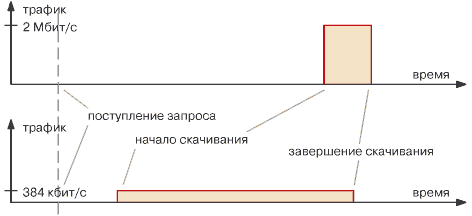
В первом случае скорость может достигать нескольких Мбит/с, а с модема больше 56 кбит/с
не вытянешь. Но у модема задержка всего несколько миллисекунд,
а со спутника — более секунды. Первый пользователь может быстро скачать большой файл,
но открытие веб-страницы начнётся не раньше, чем через пару секунд после ввода адреса.
В экшн-играх стрельба этого пользователя по противникам будет безуспешной, потому что ему будет
казаться, что он прицеливается, а цель на самом деле уже давно убежала. И наоборот, обладателю
модема потребуется не менее десяти минут, чтобы скачать короткую песню, картинки на веб-страницах
будут грузиться медленно, но сама реакция на действия пользователя может быть почти
моментальной.
Задержка определяется не только временем распространения сигнала по среде передачи, но также
временем на обработку сигналов и данных различными сетевыми устройствами, которое может многократно
превышать время распространения (рис. 5).
Рис. 5. Нарастание задержки с проходом участков между клиентом и сервером
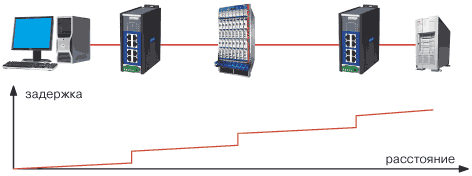
На задержку влияет загруженность каналов: на перегруженном участке будут возникать очереди данных,
часть из которых может теряться, что требует дополнительного времени на обнаружение потерь
и повторную передачу. Поэтому ещё не факт, что пользователь модема будет успешнее спутникового
пользователя в играх: если для игры требуется большая частота обмена данными, чем может
обеспечить модем, канал попросту забьётся данными, и действие в игре будет происходить рывками.
Скорость передачи
Пожалуй, данный вопрос представляется наиболее запутанным, потому рассмотрим его одним
из первых.
Скорость передачи информации между двумя устройствами определяется, прежде всего, канальной
скоростью, то есть числом «сырых» битов, передаваемых за единицу времени
по транспортному каналу. «Сырым» этот набор битов называется потому, что помимо полезной
информации, содержит в себе информацию служебную. Соотношение полезной и служебной информации
зависит от конкретной технологии, а иногда и от размера передаваемого блока. Например,
при скачивании файла с FTP-сервера в локальной сети Fast Ethernet, у которой канальная
скорость 100 Мбит/с, полезная нагрузка не будет превышать 96 Мбит/с. Такой КПД можно
считать почти идеальным, во многих технологиях он гораздо ниже: например, для Wi-Fi он
меньше 50 %.
Одна из часто встречающихся причин взаимонепонимания между провайдерами
и их клиентами — путаница между битами и байтами.
В сфере коммуникаций, равно как и в других областях, связанных с низкоуровневыми
операциями, основной единицей информации является бит, а единицей скорости, соответственно, число битов
в секунду. Пользователю же, оперирующему с информацией на высоком уровне, удобнее считать
в байтах. Но скорость, выраженная в бит/с, численно выше, чем в байт/с, поэтому провайдеру
выгоднее указывать первую. Чтобы окончательно запутать потенциального клиента, слово «бит»
сокращают до одной буквы «б», которую многие ошибочно расшифровывают
как «байт». Дело ещё более запутывается, когда речь заходит о килобитах
и мегабитах. Компьютерные специалисты традиционно считают приставку «кило» соответствующей
множителю 1024, в то время как связисты и многие маркетологи, далёкие от знания
компьютерных наук, применяют десятичную систему, в которой килобит равен 1000 бит. С учётом
всего вышесказанного, заявленная для Fast Ethernet канальная скорость 100 Мбит/с на практике
соответствует 11,4 Мбайт/с (в идеальных условиях), но не 12,5 Мбайт/с,
как можно было бы подумать. И уж точно не 100 Мбайт/с!
Сильное влияние на скорость оказывают электромагнитные помехи и затухание сигнала. Некоторые
технологии, такие как локальная сеть Ethernet, работают только с одной скоростью в ограниченном
диапазоне расстояний между передатчиком и приёмником. Другие технологии, такие как телефонные
модемы, позволяют адаптивно подстраивать скорость в зависимости от состояния канала: чем оно хуже,
тем ниже скорость. Например, канальная скорость ADSL варьируется от 8 Мбит/с на хорошей
линии вблизи АТС и до 192 кбит/с на удалении 5 км.
Канальная скорость за вычетом всех издержек — это ещё не скорость доступа
в Интернет. Канальная скорость определяет лишь максимальную пропускную способность между вашим
компьютером и точкой присутствия провайдера. Например, канальная скорость может быть 100 Мбит/с,
а скорость доступа по выбранному вами тарифу — 128 кбит/с по направлению
к вам и 64 кбит/с по направлению от вас.
Каким бы ни было подключение абонента — индивидуальным
или коллективным — от точки присутствия провайдера к транспортным магистралям
Интернета идут общие каналы (рис. 3).
Рис. 3. Пропускная способность каналов между клиентом и сервером
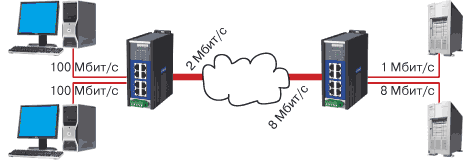
Пропускная способность этих каналов меньше, чем потребовалось бы всем клиентам одновременно,
потому что в традиционной модели пользования Интернетом одновременно передаёт и получает информацию
лишь небольшая часть пользователей. Мастерство провайдера как раз в том и состоит, чтобы иметь
канал минимальной пропускной способности, и чтобы клиенты при этом почти не ощущали
ограничения скорости. К сожалению, слово «почти» каждый провайдер понимает по-своему,
и иногда случается так, что потребности абонентов значительно превышают возможности провайдера.
Свою лепту вносит молниеносное появление новых высокоскоростных абонентских подключений, за которыми
глобальные сети не поспевают. По той же причине меняется модель пользования сетью:
если раньше скачивание фильмов, музыки, игр казалось делом малореальным, сейчас многие пользователи
круглосуточно качают гигабайты информации.
При работе с серверами в Интернете, необходимо понимать, что каждый сервер имеет своего
провайдера, у которого каналы тоже не резиновые. Магистрали между городами, странами
и континентами так же имеют свои ограничения, обслуживая миллионы пользователей. Даже если вам
по тарифу положено 1 Мбит/с, не удивляйтесь, что скорость скачивания откуда-нибудь
из Австралии или Южной Америки будет 10 кбайт/с.
Сетевой адрес абонента
Для обмена информацией через сеть Интернет каждому компьютеру необходим сетевой адрес,
называемый IP-адресом (Inter-network Protocol). С целью упрощения локальных сетей, некоторые
адреса не являются частью адресного пространства Интернета. Такие адреса называются
внутренними, и, в отличие от внешних адресов, имеют действие только
в пределах своей локальной сети, а в разных локальных сетях могут использоваться
одни и те же внутренние адреса.
Рис. 7. Внутренние и внешние IP-адреса

Компьютер абонента с внутренним адресом («А2» на рис.7) работает
с Интернетом не напрямую, а через подмену адресов, которую осуществляет шлюз
провайдера («А3»). При этом все абоненты локальной сети с внешней точки зрения
выглядят как один пользователь, которым является шлюз. Произвольный компьютер
из Интернета («А4») не может напрямую обратиться к компьютеру абонента,
что, кстати, защищает абонента от внешних хакерских и вирусных атак. Это оптимальный вариант
для пользователей, которым требуется веб и почта.
Для некоторых приложений обязателен прямой доступ из Интернета. Прежде всего, к таким
приложениям относятся набирающие всё большую популярность файлообменные сети и аналогичные
одноранговые сообщества (Peer-to-Peer, p2p), например, распределённая IP-телефония. Одноранговость
заключается в том, что нет деления участников сети на клиентов и серверов:
любой компьютер одновременно и то, и другое, поэтому должен быть доступен из Интернета
(«А1» и «А4» на рис. 7). Внешний IP-адрес также может
потребоваться для работы с некоторыми FTP-серверами и системами «клиент-банк».
Не обойтись без него при создании собственного игрового или веб-сервера. Однако имея
внешний адрес, компьютер доступен не только для желанной целевой аудитории,
но и для всего многообразия атак
Поэтому обладатели внешних адресов должны принимать
специальные меры по предотвращению атак, уделяя повышенное внимание установке и настройке
брандмауэров и антивирусов
Одни провайдеры выделяют внешние адреса без дополнительной оплаты, другие взимают за это
удовольствие от 1 до 20 долл. ежемесячно. Причём на дешёвых тарифах могут вводиться
блокировки некоторых входящих соединений, чтобы препятствовать созданию абонентом каких-либо серверов.
Независимо от того, внешний адрес у пользователя или внутренний, существует техническая
возможность прямого обмена информацией между абонентами одной сети. Но провайдер может блокировать такой
обмен, чтобы не перегружать внутренние каналы, либо, как уже говорилось выше, такой обмен может
тарифицироваться наравне с внешним трафиком.
WI-FI и другие современные способы подключения к интернету
Со временем технологии менялись, и передача данных в сеть
интернет стала возможна с помощью радиоканала WI—FI. Во многих
современных новостройках не прокладываются кабели, а устанавливается мощный WI—FI
передатчик, который подключен к кабельной линии.Для доступа в интернет пользователь должен установить специальное
устройство в свой компьютер, получить логин и пароль, и после этого он может
начать пользоваться интернетом. Многие современные ноутбуки оснащены WI—FI картой, что делает доступ
в интернет еще более доступным. WI—FI роутер можно установитьв квартире или на лестничной площадке, но
доступ в интернет желательно защитить паролем.
Доступ в интернет можно получить и от провайдера цифрового телевидения. Потоки
информации передаются по коаксиальному (антенному) кабелю, на который
устанавливается сплиттер. Далее один провод идет к декодеру видеоизображения,
который подключается к телевизору, а другой – к роутеру, который передает поток
информации на компьютер пользователя. Если использовать WI-FI роутер, то не будет
необходимости прокладывать дополнительные провода, но, к сожалению, вы получите
ассиметричный канал с невысокой скоростью передачи данных.Как правило, декодер и роутер берутся в
аренду, но при покупке роутера, стоимость которого около 4000 рублей вы сможете
получить бесплатный доступ в интернет.
Для тех, кому важен мобильный доступ в интернет, можно посоветовать
воспользоваться подключением к сети с помощью мобильного телефона. Подсоединив
его к компьютеру, вы сможете по каналам GSM— связи передавать и получать информацию из
сети. Данный способ информации очень дорог, да и скорость передачи невысока. В
настоящее время можно приобрести USB – модемы, в которые работают по такой же технологии. USB –
модем продается вместе с SIM-картой для доступа
в Интернет. Несмотря на обилие тарифов, этот способ доступа к интернету
является одним из самых дорогих, так как не существует единой технологии
передачи данных.
Одним из недорогих и надежных мобильных способов подключения к
сети интернет является подключение по технологии 4 G. Данную технологию активно продвигает на российский
рынок компания Yota. Для подключения к
сети вам нужно приобрестиспециальный
модем и подключить его к компьютеру. Вы сможете получить доступ в сеть интернет
практически в любом месте в крупных российских городах за 900 рублей в месяц. В
настоящее время многие современные устройства оснащаются модемами, предназначенными
для работы с сетью
4 G, в этом случае вам
понадобиться только настроить ваш компьютер или мобильный телефон, стоимость
услуг составит 500 рублей в месяц. Данный способ связи удобен в качестве
дополнительного канала связи или для жителей мегаполисов, которым необходим выход в сеть
интернет в любой точке города.
Интернет позволяет рационально использовать нам своё время — теперь мы можем оплатить услуги и товары, не выходя из дома, имея электронный кошелёк и электронные деньги, или расплачиваться с помощью банковских карточек, или передавать/получать нужную информацию практически мгновенно
Именно поэтому нам так важно выбрать наиболее удобное подключение к системе интернет
2 Подключение через кабельное телевидение
Этот способ может быть интересен в том случае, если у Вас в доме есть оператор кабельного телевидения (если на Вашем телевизоре настроено от тридцати до ста каналов, то оператор кабельного телевидения в вашем доме есть) и нет непосредственно провайдера услуг интернета.
Существуют два способа подключения: 1) кабельный модем устанавливается отдельно в каждой квартире 2) или в доме, где живет несколько пользователей. Затем проводится локальная сеть и устанавливается оборудование Ethernet. Почти все кабельные операторы предоставляют клиенту право выбрать способ подключения.
Преимущества: не требуется наличие телефонной линии, хорошая скорость, возможность просматривать цифровые каналы кабельного телевидения.
Недостатки: ограничение возможности подключения из-за местоположения, в часы пиковой загруженности скорость доступа может снижаться; совместное пользование сетью может привести к проблемам с безопасностью. Выводы: этот способ предназначен для частных пользователей, подключенным к сети кабельного ТВ, но не подходит для использования в сфере бизнеса.
4. Беспроводные технологии
Благодаря беспроводным маршрутизаторам пользователи сети Интернет получают свободу в выборе места пользования. Можно блуждать по Интернету сидя в кафе, на улице или в любом другом, удобном месте.
Но, несмотря на все видимые преимущества, что дают нам беспроводные сети, есть у них и свои недостатки. Рассмотрим некоторые из них:
· скорость передачи данных по беспроводной сети медленнее чем через обычный кабель;
· большим недостатком есть протоколы кодирования. Например, если вы пользуетесь беспроводным интернетом в общественном месте, вся ваша информация доступна третьей стороне. Все данные, включая даже те, что вы храните у себя на жестком диске ноутбука;
· из-за того, что количество пользователей беспроводного доступа с каждым днем становится больше, увеличивается и нагрузка на каналы, по которым передаются данные. Со временем, если на эту проблему не обратить должного внимания, одни пользователи будут мешать другим;
· кроме маршрутизаторов, перегружать беспроводные сети могут и другие устройства, такие как радиотелефоны, микроволновые печи (создают помехи при передаче данных), а также устройства Bluetooth. Чем больше город, тем больше возможность перегрузки сетей;
· беспроводные маршрутизаторы имеют свой диапазон работы, радиусом от 45 до 90 метров. Диапазон можно расширить, купив антенну Wi-Fi;
· при постоянном использовании канала передачи данных Wi-Fi, батарея вашего ноутбука будет быстрее разряжаться, чем если бы он был подключен через кабель;
· если же вы любите путешествовать, то помните, что в разных странах разные каналы передачи данных. И в некоторых странах вы не сможете использовать свой маршрутизатор для доступа в Интернет или же нужно будет получить специальное разрешение.
Что приобрести, если надо подключить Интернет
Для успешного использования интернет-услуг нужны следующие составляющие:
- ПК, планшет, ноутбук, нетбук, смартфон и т. д;
- модем, который преобразовывает сигналы в информацию и передает информацию в сигналы, отправляя их по телефонной линии;
- программное обеспечение. Современные ПК имеют уже встроенные программы в операционную систему, позволяющие подключаться к Интернету. Сюда еще можно отнести драйвера (пакет программ), браузер;
- линия связи, которая передает информацию без преобразования с помощью модема;
- провайдер — поставщик услуг, берущий плату за время подключения, объем информации, определенный период.
Важно! Для подключения персонального компьютера к Сети нужны эти устройства и специалист, который сможет наладить все настройки
Решения ошибки нет подключения к интернету
Первое, что нужно сделать, это позволить компьютеру самостоятельно решить возникшую проблему. Найдите в правом нижнем углу экрана и щелкните правой мышкой по значку сети или значку доступа по WiFi и выберите пункт «Диагностика неполадок».
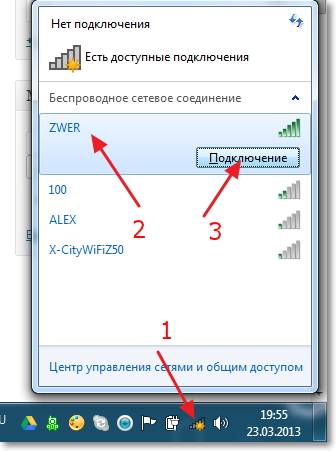
После проверки в появившемся окне появится уведомление о результатах. Иногда подобные действия сразу решают проблему с подключением, но в случае если система так и не обнаружила неполадок, придется самостоятельно выяснять, почему нет соединения с интернетом.
Выполните следующие действия:
-
- проверьте все подсоединенные кабели и гнезда, в которых они находятся (модем или роутер должны быть соединены с исправной телефонной линией, а также правильно установлены к вашему компьютеру или ноутбуку);
-
- перезагрузите роутер или модем, либо сбросьте их параметры кнопкой (крайнем случае можно отключить питание на несколько секунд);
-
- проверьте дополнительное программное обеспечение для модема или маршрутизатора (как правило, в комплекте идет диск с драйверами).
Однако проблема не всегда может быть так проста, и для ее решения придется предпринять гораздо более серьезные действия.
Меняем способ подключения к сети на Dynamic IP
IP-адрес – это своего рода паспорт пользователя для выхода в интернет. Смена способа подключения необходима в тех случаях, когда компьютер может напрямую подключиться к сети, но через маршрутизатор выдает ошибку, либо вообще не подключается.
Порядок действий:
-
- откройте свойства сетевой карты ( через панель управления в меню «пуск», либо через значок сети в правом нижнем углу);
-
- щелкните правой кнопкой мыши «подключение по локальной сети» и выберите «свойства»;
-
- перед вами откроется окно свойств, в нем выберите пункт «протокол интернета», снова щелкните правой мышкой и выберите пункт «свойства»;
-
- в открывшемся окне измените IP-адрес или поставьте галочку на пункте «получать IP-адрес автоматически»
Cмена IP-адреса роутера
Роутер участвует только в работе локальной сети и не выходит за ее пределы, поэтому ему можно присвоить абсолютно любой IP-адрес. Однако это не исключает возможность появления конфликтов ip-адресов.
Порядок действий для маршрутизатора TP-LINK
-
- введите в адресной строке браузера «192.168.1.1»;
-
- в открывшемся окне авторизуйтесь для входа в настройки роутера (обычно и логин, и пароль — admin);
-
- после успешной авторизации откроется вкладка с настройками роутера, в меню «Network» выберите пункт «LAN»;
-
- в центре экрана вы увидите поле с IP-адресом, измените его на тот, который хотите и перезагрузите роутер.
Клонирование МАС адреса
Проблема может возникнуть как в адресе роутера, так и в адресе сетевой карты компьютера.
Для первого случая необходимо выполнить все то же, что и для смены IP-адреса маршрутизатора.
После того, как вы зашли в службу настройки, для разных роутеров следуют разные действия:
-
- Zyxel Keenetic. В разделе «интернет» выберите пункт «подключение». В появившемся окне найдите строку «использовать mac-адрес» и установите напротив нее «с компьютера», затем нажмите «применить» и перезапустите роутер;
-
- D-Link. Перейдите по тем же ссылкам, что и для предыдущей модели (здесь они на английском). Далее выберите пункт «Manual Internet Connection Setup», и в самом низу страницы нажмите на кнопку «Clone MAC Address»;
-
- ASUS. Переходим по разделам IPConfig ->WAN&LAN, в самом низу страницы будет поле MAC-адрес, вписывайте нужное значение и нажимайте на Apply.
Для того, чтобы изменить MAC-адрес компьютера или ноутбука, сначала надо:
Изменяем MTU (Максимально допустимый размер пакета)
Maximum transmission unit – максимальный размер пакета передаваемых по сети данных.
Назначается в связи с:
-
- необходимостью сократить время на передачу информации в случае потери пакета или его дефектами;
-
- уменьшением ожидания времени на отправку последующих пакетов;
-
- недостаточным для больших блоков информации сетевыми буферами.
Настроить размер пакетов можно:
-
- через командную строку (посредством команды ifconfig). Стандартно он имеет наибольший возможный размер, чтобы достичь максимальной производительности;
-
- для того, чтобы его изменить, зайдите в командную строку и введите следующее:
Любые проблемы с соединением на своей стороне можно исправить своими руками, но иногда случаются непредвиденные ситуации, с которыми может справиться столько специалист. В случае, если вам не помогла данная статья, попробуйте обратиться к своему провайдеру за помощью.
Бывает наступает момент, когда не включается компьютер, в чем причина? Читайте об этом в другой статье.
Аутентификация и защита данных
Оборудование провайдера определяет, разрешить ли доступ клиенту, с помощью
аутентификации (опознания). Основой для аутентификации может быть имя пользователя
и пароль, используемый сетевой адрес или даже сам факт физического подключения по данному
кабелю. Общей чертой всех этих способов является лёгкость фальсификации: достаточно подключиться
к вашей проводке и/или перехватить нужную информацию.
Даже если провайдер не учитывает трафик, в интересах его и легальных пользователей затруднить
несанкционированное подключение и фальсификацию. Во-первых, трафик нелегалов приводит
к дополнительным издержкам провайдера, которые возмещаются за счёт легальных пользователей.
Во-вторых, любой трафик загружает каналы общего пользования. В-третьих, пиратские подключения часто имеют
целью вредоносное воздействие на компьютеры абонентов и их компрометацию.
Базовый уровень защищённости обеспечивает соединение «точка-точка» (Point-to-Point, PPP)
между компьютером абонента и шлюзом в Интернет с обязательным шифрованием пароля.
Наибольшая конфиденциальность достигается с применением технологии виртуальной частной сети
(Virtual Private Network, VPN), но для шифрования всего трафика провайдеру потребовалась бы
мощная аппаратура, что не самым приятным образом отразилось бы на стоимости.
3. Глобальные сети Интернет
2.3.2. Способы доступа или подключения к Интернет
В настоящее время существует множество способов соединения с сетью Интернет от подключения компьютера посредством аналогового модема до способов подключения с использованием высокоскоростных технологий.
Способы подключения к Интернет можно классифицировать по следующим видам:
- коммутируемый доступ;
- доступ по выделенным линиям;
- доступ по широкополосной сети (DSL — Digital Subscriber Line);
- доступ к Интернет по локальной сети;
- спутниковый доступ в Интернет;
- доступ к Интернет с использованием каналов кабельной телевизионной сети;
- беспроводные технологии.
Для коммутируемого доступа, как правило, используется аналоговый модем и аналоговая телефонная линия, но применяется и коммутируемый доступ по цифровой телефонной сети ISDN (цифровая сеть связи с интеграцией услуг). Для подключения ПК к цифровой сети с интеграцией услуг ISDN используется ISDN-адаптер. Кроме того, коммутируемый доступ к Интернет может осуществляться с помощью беспроводных технологий: мобильный GPRS – Интернет и мобильный CDMA — Internet.
Доступ по выделенным каналам связи предполагает постоянный канал связи от помещений с компьютером до коммутатора, принадлежащего ISP (провайдеру). Этот способ доступа обеспечивает подключение компьютера все 24 часа в сутки. Существует несколько вариантов подключения: по выделенным линиям со скоростями 2400 бит/с — 1,544 Мбит/с. и по постоянным виртуальным каналам коммутации кадров со скоростями 56, Кбит/с — 45 Мбит/с. Для больших организаций этот метод подключения локальной сети к Интернет является наиболее эффективным.
Перспективным методом подключения к Интернет, как для физических лиц, так и для компаний является широкополосная сеть DSL. Digital Subscriber Line — семейство цифровых абонентских линий, предназначенных для организации доступа по аналоговой телефонной сети, используя DSL/кабельный модем. Этот способ обеспечивает передачу данных до 50 Мбит/с.
Доступ к Интернет по локальной сети с архитектурой Fast Ethernet обеспечивает пользователю доступ к ресурсам глобальной сети Интернет и ресурсам локальной сети. Подключение осуществляется с помощью сетевой карты (10/100 Мбит/с) со скоростью передачи данных до 1 Гбит/с на магистральных участках и 100 Мбит/сек для конечного пользователя.
Спутниковый доступ к Интернет (DirecPC, Europe Online) является популярным для пользователей удаленных районов. Максимальная скорость приема данных до 52,5 Мбит/с (реальная средняя скорость до 3 Мбит/с).
Пользователи кабельного телевидения для подключения к Интернет могут использовать каналы кабельной телевизионной сети, при этом скорость приема данных от 2 до 56 Мб/сек. Для организации подключения к кабельной телевизионной сети используется кабельный модем.
В последнее время все более популярными становятся беспроводные методы подключения к Интернет.
К беспроводным технологиям последней мили относятся:
- WiFi;
- WiMax;
- RadioEthernet;
- MMDS;
- LMDS;
- мобильный GPRS – Интернет;
- мобильный CDMA – Internet.
Подробнее о способах подключения к Интернет изложено на страничке Способы доступа в Интернет
Далее…>>>Тема: 2.3.3. IP-адресация в Интернет